PC 바탕 화면은 파일, 폴더, 앱에서 바로 가기에 이르기까지 무엇이든 저장할 수있는 곳입니다. 데스크톱은 Windows 10 OS에 로그인하자마자 표시되는 전체 PC 화면을 포함하여 모든 것을 표시합니다. 그런 다음 요구 사항에 따라 데스크톱을 구성 할 수 있습니다.
PC의 모든 파일, 폴더 및 바로 가기는 사용자 프로필의 특정 위치에 저장되지만 최신 Windows 10 버전은 두 개의 다른 위치에 저장합니다. 첫 번째는 C : \ Users \ Public \ Desktop에 저장되고 다른 하나는 현재 사용자 프로필 (% userprofile % \ Desktop)의 고유 한 위치에 저장됩니다. Windows 화면에서이 두 폴더의 내용을 바탕 화면으로 단일보기로 볼 수 있습니다.
예, 개인 데스크톱 폴더 위치를 다른 폴더로 이동하려는 경우 쉽게 수행 할 수 있습니다. 방법을 봅시다.
해결 방법 : 데스크탑 속성 사용
1 단계 : 키보드에서 Windows 키 + R을 함께 눌러 실행 상자를 엽니 다. 검색 창에 ( . )를 추가하고 Enter 키를 누르기 만하면 됩니다.

2 단계 : PC의 기본 폴더 위치가 열립니다. 이제 Desktop 폴더를 마우스 오른쪽 버튼으로 클릭 하고 상황에 맞는 메뉴 에서 속성 을 선택하십시오 .

3 단계 : 에서 바탕 화면 속성 창에서 선택한 위치 탭을 한 다음 현재 위치를 볼 수있는 공간 아래를 클릭 이동 버튼을 누릅니다.

4 단계 : 바탕 화면 폴더를 이동할 위치를 선택할 수 있는 파일 탐색기 가 열립니다 . 새 폴더를 만들고 바탕 화면 을이 새 폴더 로 이동할 수 있습니다 .
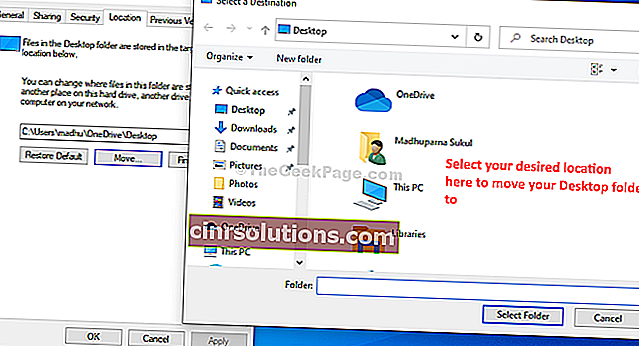
이제 데스크톱 폴더 위치가 Windows 10 PC의 원하는 위치로 이동되었습니다.